小娜是Win10系统的智能助手,通过小娜我们可以快速的搜索到本地的文件及应用等,但是一些用户在操作小娜时,遇到小娜无法搜索Win32程序的问题,这该怎么办呢?想要修复这个问题并
小娜是Win10系统的智能助手,通过小娜我们可以快速的搜索到本地的文件及应用等,但是一些用户在操作小娜时,遇到小娜无法搜索Win32程序的问题,这该怎么办呢?想要修复这个问题并不难,一个命令即可搞定哦,下面我们一起来看看具体的操作方法。
方法如下:
1、用管理员模式打开PowerShell,如果小娜不给你搜,你可以在开始菜单中找“Windows PowerShell”文件夹,打开后右键单击Windows PowerShell,选择“以管理员身份运行”;
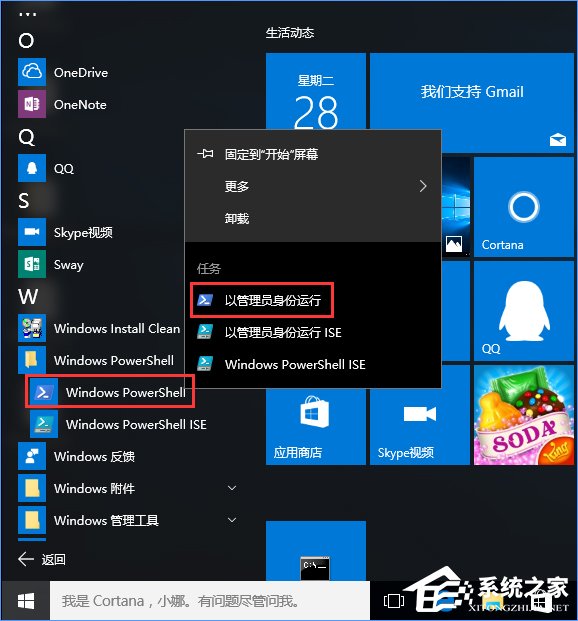
2、执行以下命令,如下图;
- 01Get-AppXPackage -Name Microsoft.Windows.Cortana | Foreach {Add-AppxPackage -DisableDevelopmentMode -Register "$(.InstallLocation)\AppXManifest.xml"}
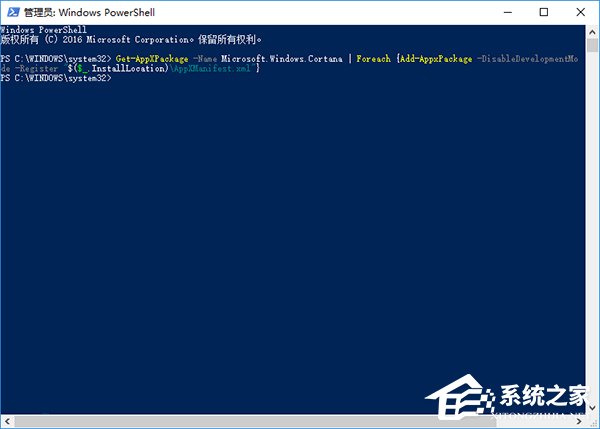
这一命令的作用是重新注册Cortana应用
3、可以看到命令执行瞬间完成,注销后重新登录即可;
4、另外,你也可以从命令提示符进入PowerShell,方法就是以管理员身份运行命令提示符后,输入PowerShell后按回车键即可,然后就可以执行你所需要的PowerShell命令,如下图。
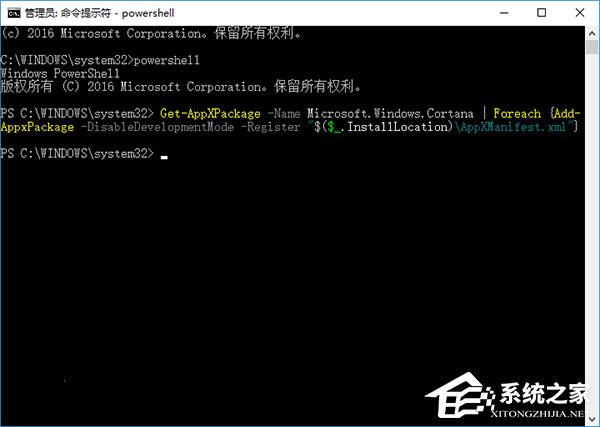
大家在操作Win10系统时,如有遇到小娜搜索不到应用程序的情况,只要运行以上命令即可完美修复。
